Az okostelefonok megváltoztatják az emberek interakciójátegymással és a környezetükkel. A kibővített valóság és a virtuális valóság, miután egyre népszerűbbé és általánosabbá válnak, új módszert kínál az embereknek arra, hogy csak telefonjaikkal lépjenek kapcsolatba a környezetükkel. Természetesen néhány ember számára az okostelefonok egyszerűbb funkciói, mint például a balkezes billentyűzetkiosztás, ugyanolyan jelentősek, mint a forradalmibb eszközök. A lényeg az, hogy minden okostelefon akadálymentességének funkciói segítenek az embereknek jobb életet élni. Az iOS-ban van egy ügyes nagyító eszköz, amely lehetővé teszi a valós tárgyak nagyítását vagy nagyítását.
Az iOS nagyító eszközét tavaly adták hozzá az iOS 10 verzióhoz. Az iOS 11 rendszerben sokkal könnyebben elérhető a vezérlőközpont kapcsolójával.
Nagyító eszköz iOS 10 rendszerben
Az iOS 10 rendszerű nagyító eszköz eléréséhez nyissa meg a Beállítások alkalmazást. Lépjen az Általános> Kisegítő lehetőségek> Nagyító elemre.

Kapcsolja be itt a nagyítót. A bekapcsolás után használhatja a haza gomb háromszori kattintásával / megérintésével.
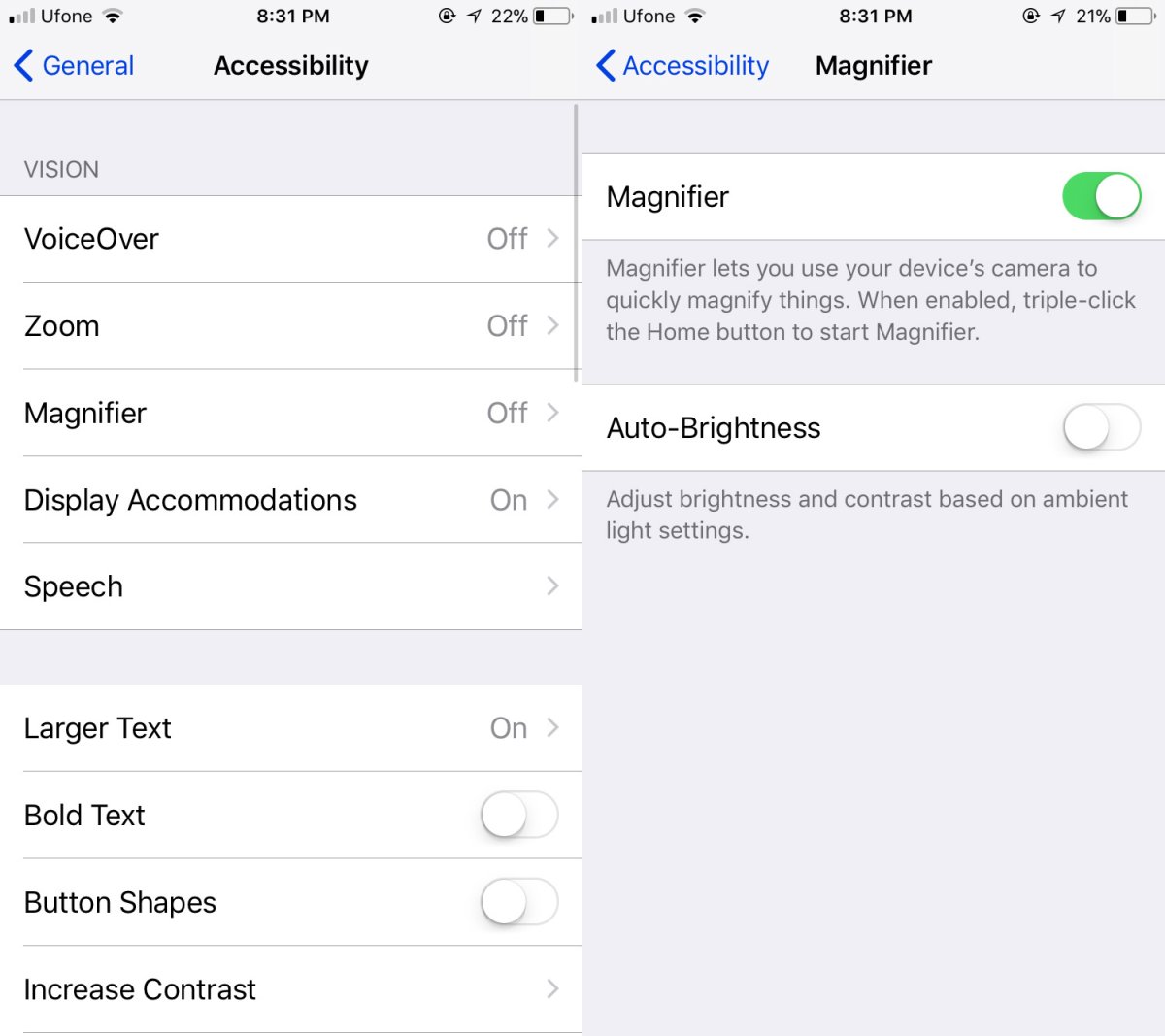
Nagyító eszköz iOS 11 rendszerben
Az iOS 10 operációs rendszerben engedélyeznie kell a nagyító eszközt, mielőtt használni tudja. IOS 11 esetén nem erről van szó. Csak annyit kell tennie, hogy a nagyító kapcsolóját hozzáteszi a vezérlőközponthoz, és onnan kinyitja.
Nyissa meg a Beállítások alkalmazást, és lépjen a Vezérlőközpontba. Koppintson a Vezérlők testreszabása elemre. A rendelkezésre álló váltás listájáról adja hozzá a Nagyítót. Visszatérés a kezdőképernyőhöz. Amikor nagyító eszközt kell használnia, húzza felfelé a Vezérlőközpont megnyitásához, és koppintson a nagyító gombra.
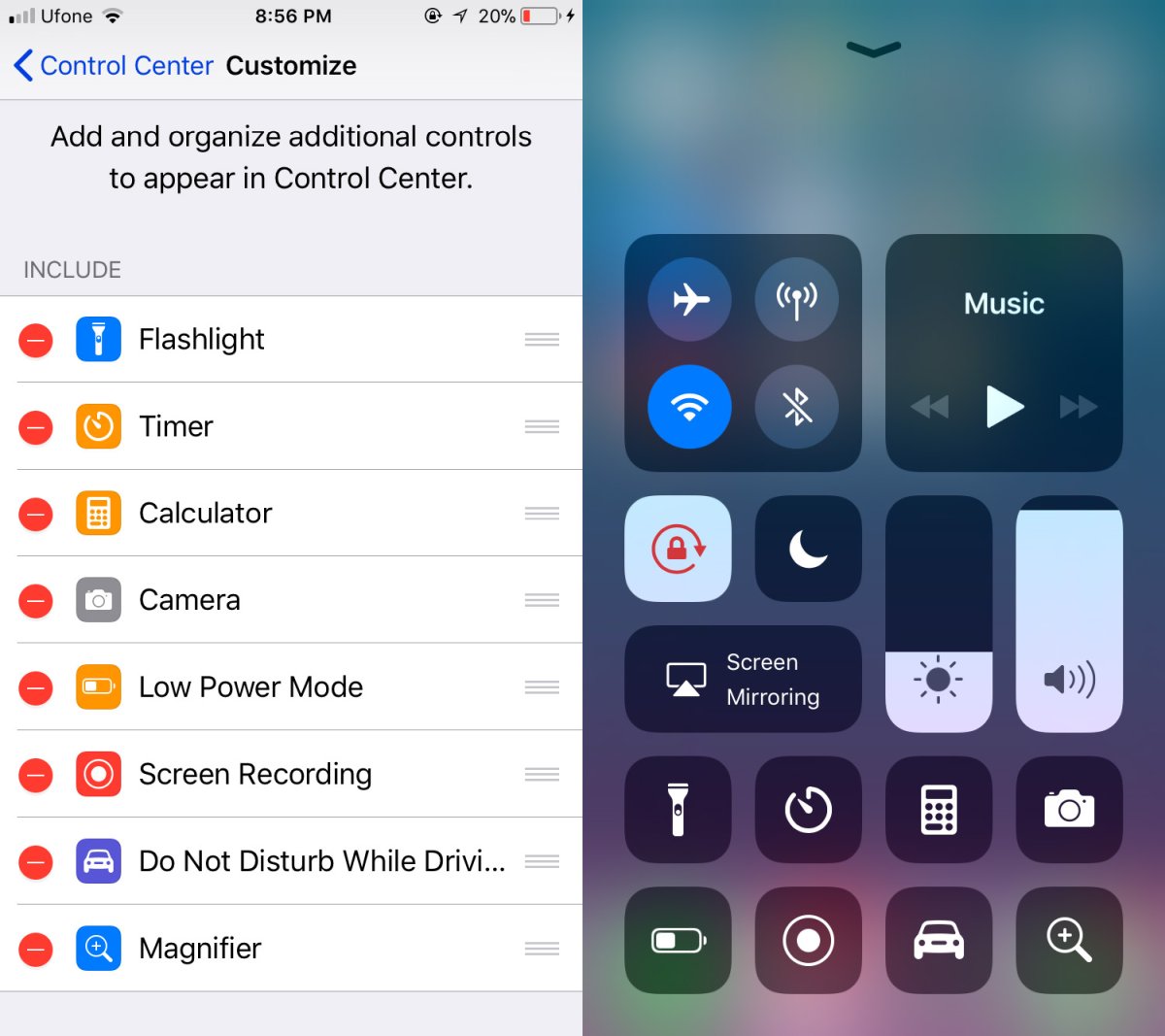
A Nagyító eszköz
A nagyító eszköz nagyjából úgy néz ki, mint a kamera,komplett redőnyrel, amely képes fényképeket készíteni. A fényképeket azonban nem menti a fényképezőgép tekercsébe. Pásztázhat körülbelül egy fénykép készítése után, de erről szól. A csúszka lehetővé teszi a zoom szint kezelését, a zár ikon segítségével a fókusz zárolása. Ha valamit gyenge fényviszonyok között néz ki, akkor a jobb kép érdekében bekapcsolhatja a vakut.
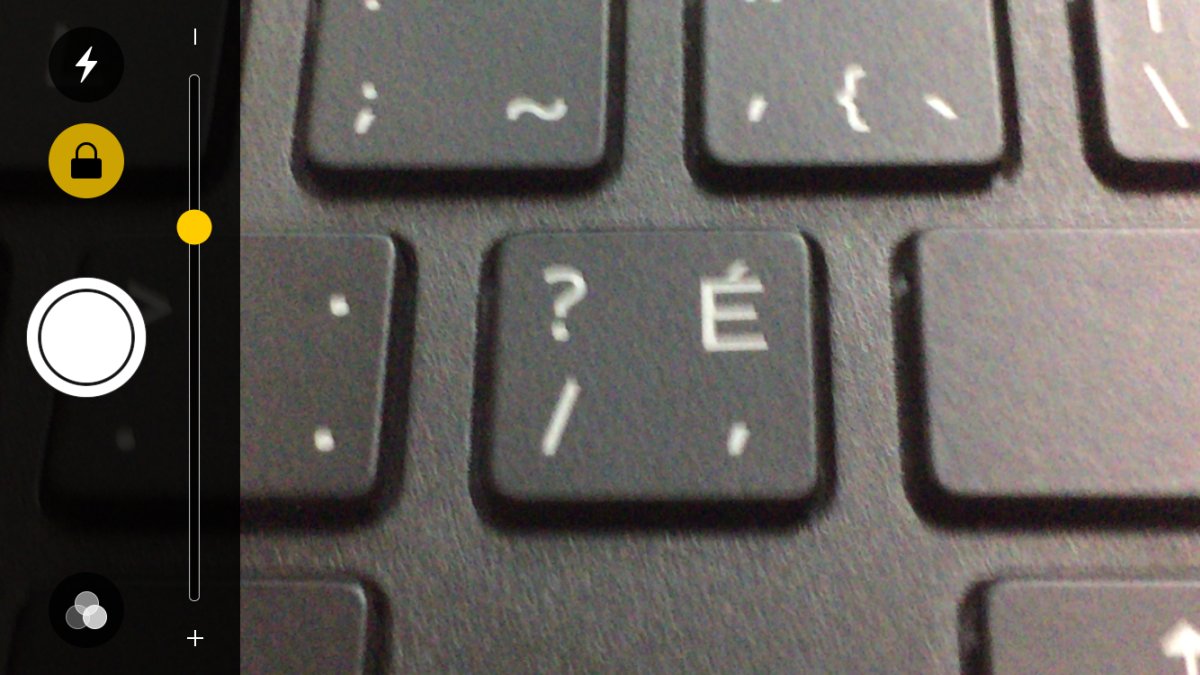
Az eszköz alapvetően a fényképezőgép alkalmazás, kivéve azokat a képeket, amelyeket nem ment. A fénykép készítése után a nagyító alkalmazásba való visszatéréshez érintse meg az exponáló gombot.
Mivel ez nem fotószerkesztő eszköz, aa minőség nem túl jó, főleg ha túl nagyít. Ha azt használja, hogy olvassa el például a mondatban szereplő gyógyszer kiszerelését, akkor kényelmesen elolvassa. Jó, hogy az Apple egy sokkal könnyebb módszert adott az eszköz megnyitásához.













Hozzászólások